Когато Windows Live Messenger беше пенсиониран, Microsoft препоръча на всички свои потребители да преминат към Skype. Те закупиха Skype стратегически, за да обединят потребителската база на Windows Live Messenger с милиони потребители на Skype. Skype като крос-платформено VoIP решение, което се предлага за всички основни настолни и мобилни платформи, го направи много по-популярно.
Подобно на Windows Live Messenger, Skype също винаги е показвал своя бутон в лентата на задачите на Windows. Това може да е досадно, ако работите на малък екран и искате да запазите малко място в лентата на задачите за другите си приложения. (Дори бутонът 'Старт' може да се счита за ненужен от някои потребители, а оттам и от нас StartIsGone инструмент ви позволява да го премахнете в Windows 8.1). Нека видим как можем да се отървем от бутона Skype от лентата на задачите и да го задържим само в областта за уведомяване (системната област).
- Отворете Skype и изберете менюто Tools -> Options.
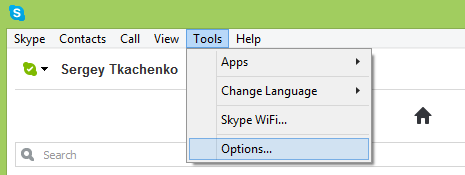
- Ще се появи прозорецът с опции за Skype. Намерете раздела Разширени в левия прозорец и щракнете върху него.
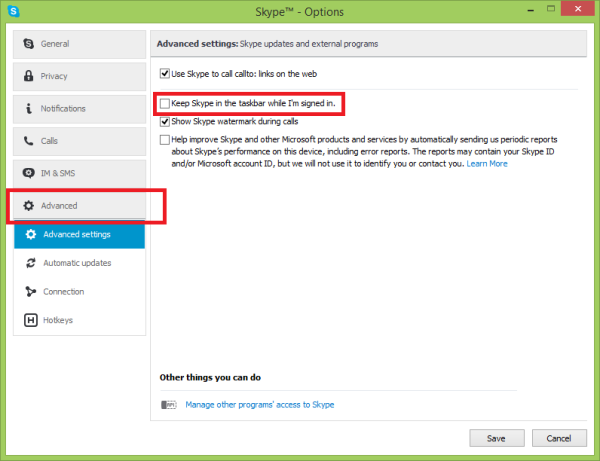 Елементът „Разширени“ ще се разшири и ще покаже страницата „Разширени настройки“. От дясната страна на прозореца с опции ще намерите квадратчето „Запазване на Skype в лентата на задачите, докато съм влязъл“. Махнете го, както е показано на екранната снимка по-горе.
Елементът „Разширени“ ще се разшири и ще покаже страницата „Разширени настройки“. От дясната страна на прозореца с опции ще намерите квадратчето „Запазване на Skype в лентата на задачите, докато съм влязъл“. Махнете го, както е показано на екранната снимка по-горе.
Това е. Сега вашата икона на Skype ще се показва само в областта за уведомяване (системната област). Благодаря на Microsoft за предоставянето на такава опция в Skype. Ако си спомняте, Windows Live Messenger нямаше такава опция и трябваше да го стартирате в режим на съвместимост с Windows Vista, за да изчезне неговият бутон на лентата на задачите и да се покаже само в областта за уведомяване (системната област).
discord как да оставите сървър, който сте създали

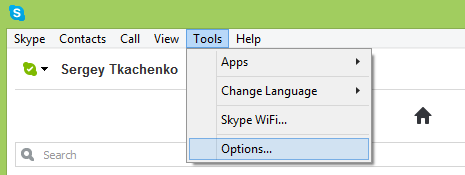
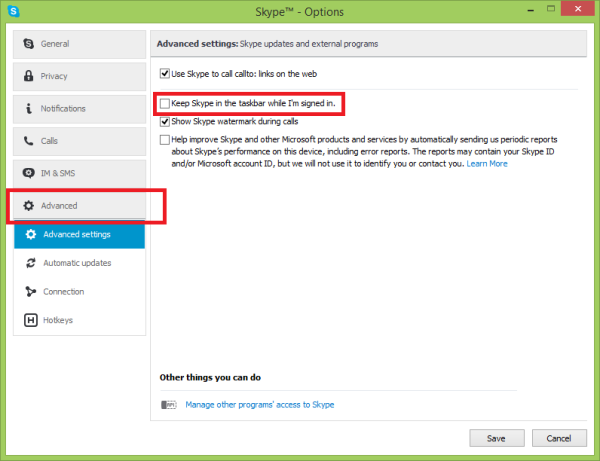 Елементът „Разширени“ ще се разшири и ще покаже страницата „Разширени настройки“. От дясната страна на прозореца с опции ще намерите квадратчето „Запазване на Skype в лентата на задачите, докато съм влязъл“. Махнете го, както е показано на екранната снимка по-горе.
Елементът „Разширени“ ще се разшири и ще покаже страницата „Разширени настройки“. От дясната страна на прозореца с опции ще намерите квадратчето „Запазване на Skype в лентата на задачите, докато съм влязъл“. Махнете го, както е показано на екранната снимка по-горе.







